Kako postaviti upit u bazu podataka MS Access 2019

Naučite kako postaviti upite u Access bazi podataka uz jednostavne korake i savjete za učinkovito filtriranje i sortiranje podataka.
Ako RSS nije vaša stvar, možete se odlučiti za primanje obavijesti e-poštom kada se popisi ili knjižnice promijene stvaranjem upozorenja u SharePoint 2010. Upozorenja su sjajan način za praćenje promjena koje vaši suigrači unose u dokumente i popise.
Za izradu upozorenja potrebno vam je dopuštenje za stvaranje upozorenja. Dopuštenje je odobren obično uz out-of-the-box konfiguracija stranice Članovi SharePoint grupe.
Da biste izradili upozorenje za popis ili biblioteku, slijedite ove korake:
Dođite do popisa ili biblioteke u kojoj se želite pretplatiti na upozorenje, a zatim kliknite gumb Upozorenje na kartici Dijeli i praćenje na vrpci.
Pojavljuje se prozor za novo upozorenje.
Možete se pretplatiti na upozorenje za stavku popisa ili dokument odabirom Upozori me na izborniku za uređivanje stavke.
U okvir Alert Title unesite naziv upozorenja.
Neka vam ime bude nešto značajno u svojoj pristigloj pošti.
U okvir Send Alerts To unesite imena osoba osim vas koje bi trebale primiti upozorenje.
Tako je, možete se pretplatiti na druge ljude na upozorenje!
Organizacije i vlasnici web-mjesta možda će htjeti pretplatiti više korisnika na upozorenje kako bi bili sigurni da dobivaju važna ažuriranja, kao i da ih potaknu da doprinesu ploči za raspravu, blogu ili wikiju. Korisnici se i dalje mogu isključiti promjenom postavki u svojim postavkama upozorenja.
U okviru Načini isporuke naznačite želite li primati upozorenja putem e-pošte ili tekstualne poruke na svoj mobilni telefon.
U odjeljku Pošalji upozorenja za ove promjene odaberite kada želite primati upozorenja.
Opcije koje vidite razlikuju se ovisno o vrsti popisa s kojim radite. Na primjer, popis zadataka omogućuje vam primanje upozorenja kada je zadatak označen kao Dovršen ili kad god se promijeni zadatak visokog prioriteta.
Svaki put kada korisnici kažu da im je potreban tijek rada za primanje obavijesti, prvo pokušajte s upozorenjem. Iznenadili biste se koliko često upozorenja pružaju potrebne opcije.
U odjeljku Kada slati upozorenja odaberite učestalost isporuke upozorenja.
Možete ih primiti odmah, jednom dnevno ili jednom tjedno.
Kliknite U redu da biste stvorili upozorenje.

Možete upravljati svim svojim upozorenjima s jedne stranice umjesto navigacije na svaki popis. Da biste upravljali svim upozorenjima koja imate na određenoj web-lokaciji i izmijenili ih ili izbrisali, slijedite ove korake:
Pregledajte popis ili knjižnicu na kojoj ste trenutno pretplaćeni na upozorenje.
Na kartici Dijeli i praćenje na vrpci odaberite Upozorenje→ Upravljanje svim upozorenjima.
Alternativno, možete kliknuti opciju Moje postavke u izborniku Dobrodošli (obično u gornjem desnom kutu stranice). Na ovoj stranici možete upravljati svojim upozorenjima i zadanim postavkama regionalne vremenske zone.
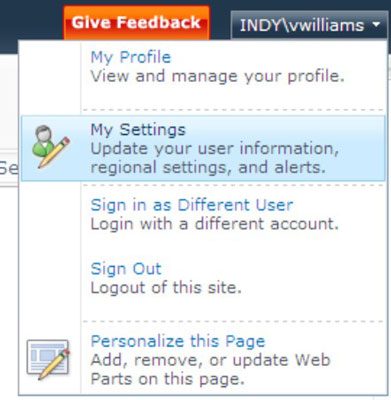
Odaberite odgovarajuću vezu naziva upozorenja.
Pojavljuje se stranica Upravljanje upozorenjem sa svim opcijama koje ste pogledali kada ste prvi put kreirali upozorenje. Promijenite postavke po želji.
Niste postavili upozorenje za početak? Još uvijek možete čitati postavke i mijenjati izbore (pogledajte prethodne korake). Vaše promjene ne utječu na postavke upozorenja za druge ako je upozorenje kreirano za više korisnika u isto vrijeme.
Kliknite U redu da biste izmijenili upozorenje s novim postavkama ili Izbriši da biste izbrisali upozorenje.
Brisanjem upozorenja koje je stvoreno za vas ne brišete upozorenje od drugih korisnika koji su u grupi za koju je upozorenje stvoreno.
Ako ste administrator web-mjesta, možete upravljati upozorenjima svih na web-mjestu klikom na vezu Upozorenja korisnika u odjeljku Administracija web-mjesta na stranici Postavke web-mjesta.
Kada se dogodi događaj koji odgovara vašem upozorenju — recimo, na primjer, vrijeme ili mjesto promjene kalendarskog događaja — primit ćete e-poštu u svoju pristiglu poštu. Obavijest e-poštom koju primite temelji se na predlošku. Ove predloške može mijenjati vaš administrator kako bi mogli pružiti više detalja.
Naučite kako postaviti upite u Access bazi podataka uz jednostavne korake i savjete za učinkovito filtriranje i sortiranje podataka.
Tabulatori su oznake položaja u odlomku programa Word 2013 koje određuju kamo će se točka umetanja pomaknuti kada pritisnete tipku Tab. Otkrijte kako prilagoditi tabulatore i optimizirati svoj rad u Wordu.
Word 2010 nudi mnoge načine označavanja i poništavanja odabira teksta. Otkrijte kako koristiti tipkovnicu i miš za odabir blokova. Učinite svoj rad učinkovitijim!
Naučite kako pravilno postaviti uvlaku za odlomak u Wordu 2013 kako biste poboljšali izgled svog dokumenta.
Naučite kako jednostavno otvoriti i zatvoriti svoje Microsoft PowerPoint 2019 prezentacije s našim detaljnim vodičem. Pronađite korisne savjete i trikove!
Saznajte kako crtati jednostavne objekte u PowerPoint 2013 uz ove korisne upute. Uključuje crtanje linija, pravokutnika, krugova i više.
U ovom vodiču vam pokazujemo kako koristiti alat za filtriranje u programu Access 2016 kako biste lako prikazali zapise koji dijele zajedničke vrijednosti. Saznajte više o filtriranju podataka.
Saznajte kako koristiti Excelove funkcije zaokruživanja za prikaz čistih, okruglih brojeva, što može poboljšati čitljivost vaših izvješća.
Zaglavlje ili podnožje koje postavite isto je za svaku stranicu u vašem Word 2013 dokumentu. Otkrijte kako koristiti različita zaglavlja za parne i neparne stranice.
Poboljšajte čitljivost svojih Excel izvješća koristeći prilagođeno oblikovanje brojeva. U ovom članku naučite kako se to radi i koja su najbolja rješenja.








